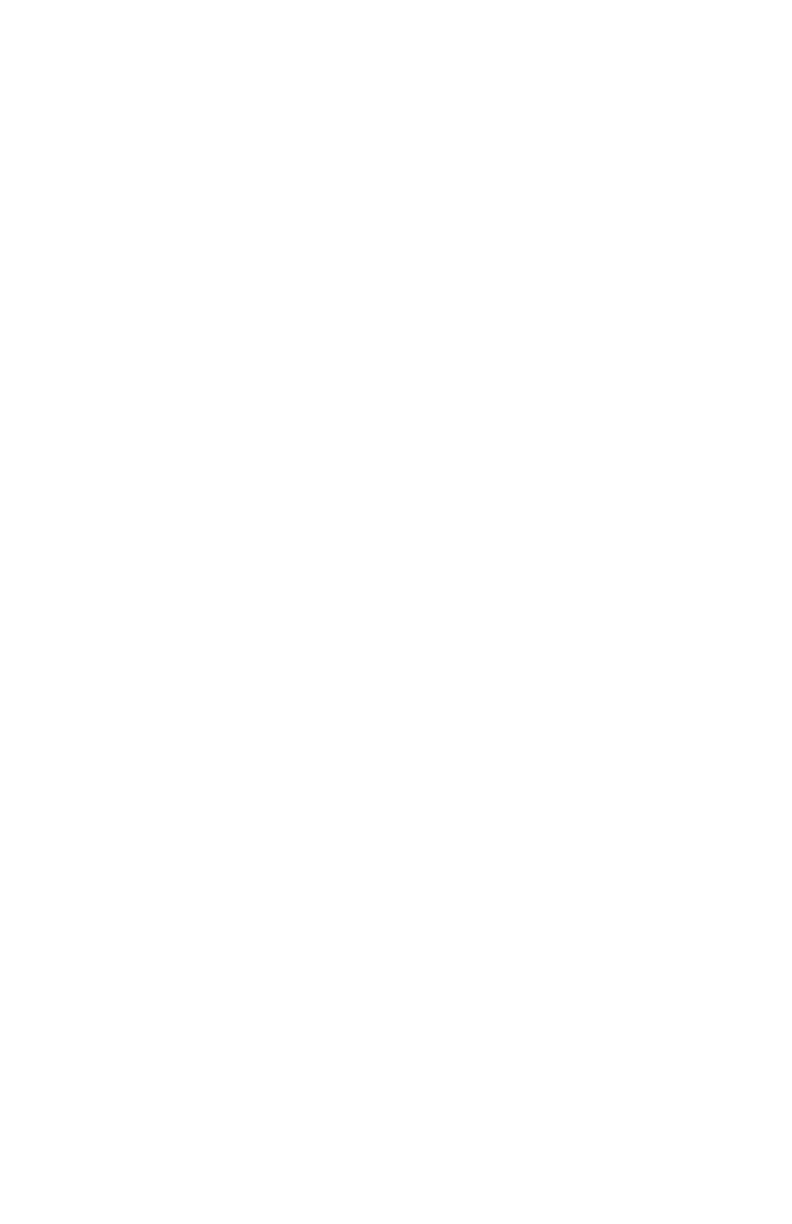C8800 Guide de l’Utilisateur
298
Windows PostScript
Éditer un filigrane
Pour plus d'information, consultez “Généralités” à la page 296.
1. Ouvrez le fichier à imprimer.
2. Cliquez sur File (Fichier) → Print (Imprimer).
3. Sélectionnez votre imprimante.
4. Cliquez sur Properties (Propriétés).
5. Cliquez sur l'onglet Job Options (Options de travail).
6. Cliquez sur Watermark (Filigrane).
7. Sélectionnez un nom dans la liste Watermark (Filigrane).
8. Cliquez sur Edit (Édition).
9. Modifiez le texte en filigrane.
10. Modifiez les attributs (police, taille, angle) de votre filigrane.
11. Cliquez sur OK.
12. L'écran Watermarks (Filigrane) principal apparaît.
13. Ajustez où et comment le filigrane sera imprimé, le cas
échéant.
Les choix sont : On first page only (Sur la première page
seulement), In background (en arrière plan), As outline only (en
contour seulement)
14. Effectuez tout autre changement.
15. Cliquez sur OK.
16. L'écran de l'onglet Job Options (Options de travail) apparaît .
17. Effectuez tout autre changement.
18. Cliquez sur OK.
19. L'écran Print (Impression) principal apparaît.
20. Effectuez tout autre changement.
21. Cliquez sur OK. Le document s'imprime.